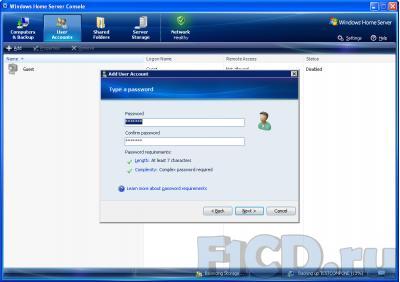03 января 2008,
Богомазов Алексей
Больше года прошло с тех пор, как мир увидел, пожалуй, одно из самых долгоожидаемых творений компании Microsoft – Windows Vista. Споры вокруг неё потихоньку начали угасать и многие уже начинают предвкушать выход также давно анонсированного Windows Server 2008. А вот чего практически никто не ждал, да и слухов о чём практически не ходило, так это о том, что в 2007 году также выходит ещё одна из версий Windows – Home Server.
Содержание
- Для чего нужен Windows Home Server?
- Безопаснотсь и защита
- Расширение
- А что такое умный дом?
- Организация
- Связь
- Где найти?
- Процесс установки Windows Home Server
- Интерфейс
- Есть ли жизнь на Марсе?
- Замечания
- Тестируем сервер
- Windows Home Server Connector Console
- Создание аккаунта пользователя
- Управление общими папками
- Хранение данных на сервере
- Компьютеры и восстановление
- Сухой остаток
- Отзывы
- Рассказать о статье
- Полезные ссылки
Название не кажется Вам несколько странным? Раньше мне казалось, что слова «home» и «server» в одном предложении может употреблять только человек, держащий сервачок для локальной сети где-нибудь на балконе. Наверно, поэтому я предположил, что данная операционная система будет предназначена всё-таки для создания локальной сети, ну в масштабах дома, например 8-10 компьютеров. Кроме того, мне почему-то казалось разумным увидеть в ней урезанную версию ожидаемого Windows Server 2008.
Однако на данный момент я имею при себе лишь свои предположения, а поскольку ОС предстоит тестировать, нужно для начала узнать, на предмет каких умений проводить тесты. А поэтому я решил из первых, так сказать, рук узнать, для чего же была создана эта платформа. Итак, что же нам расскажет сайт компании.
Для чего нужен Windows Home Server? #
С первых строк понятно, что я ошибся, точнее, некорректно расшифровал слово «home». Это вовсе не «дом», это скорее «семья». ОС предназначена для семей, именно семей, в чьём хозяйстве более одного компьютера. Первыми строчками Microsoft заявляет, что операционная система создана для централизованного хранения и доступа, к фотографиям, видео, документам и прочему семейному контенту.

С основным назначением мало-мальски определились, а теперь посмотрим, какими же средствами и вспомогательными функциями сие назначение будет реализовываться.
Безопаснотсь и защита #
Компания обещает процедуру снятия регулярных копий файлов и папок, в результате чего любой случайно модифицированный файл можно будет восстановить до состояния предыдущей копии, что может быть весьма полезно, в этом случае не придётся полностью восстанавливать систему.
В качестве защиты от потери информации, Home Server предлагает ежедневное резервное копирование системы, а точнее всех систем, которые подключены к данному серверу. Таким образом, если верить компании, Вы будете застрахованы от потери любой информации.
Network Health Monitoring – еще одна функция, которая сама проследит, чтобы на каждом из вверенных Home Server компьютеров были установлены последние антивирусные обновления и обновления приложений. Странно, никогда не задумывался, самой ли последней версии у меня программа, да и сильно ли это нужно, по моему глубокому убеждению, только каждое тысячное обновление действительно является критическим (это если не брать в расчёт обновления Microsoft…).
Я, по чести сказать, не понял словооборотов Microsoft, каким это образом Home Server стоит позади фаервола. Однако идея заключается в том, что настройкой политики безопасности пользователям выдаются пароли на доступ, а кроме того при настройке сервера Вы сами решаете к какой именно из хранящейся информации тот или иной пользователь сможет получить доступ.
Расширение #
Ну, не знаю, стоит ли говорить, что если место на сервере кончится, Вы всегда сможете подключить ещё один жёсткий диск и дальше наслаждаться централизованным хранением информации.
А вот по поводу того, что на базе Home Server планируется развивать новые возможности сказать стоит отдельно. Уж не знаю, что выйдет, но заявлены даже функции домашней безопасности и автоматизации. Возможно «дядя Билл» решил из каждого дома сделать «Умный Дом» посредством данного решения?
А что такое умный дом? #
Умный дом (Smart home) – дом, содержащий в себе большое количество электроники, предназначенной для обеспечения комфорта и безопасности его обитателей. Электроника предназначается для управления освещением, внутренним климатом, положением дверей, окон, жалюзи, ставень, системами наблюдения и так далее.

Дополнительными функциями автоматики обычно являются управление мультимедийными системами дома, поливка растений, кормление домашних животных… Вся электронная начинка дома устанавливается в процессе строительства, огромное количество соединительных проводов необходимых для ее функционирования как правило монтируются внутри стен.
К слову, один из первых таких домов построил себе Билл Гейтс еще в 90-х годах прошлого века.
Организация #
О том, что вся информация хранится вместе и Вам не нужно вспоминать на чьём именно компьютере её искать, я, кажется, уже писал? И, разумеется, нам гарантируют дружественный, понятный и привычный интерфейс, при котором мы даже не заметим, что информация не на жёстком диске данного компьютера, а на сервере (вот это уж мы точно со всех сторон проверим).
А к первым плодам домашней автоматизации уже можно отнести возможность работать с общим музыкальным контентом через Xbox 360 или цифровой музыкальный приемник.
Связь #
Из интересных особенностей Home Server в области коммуникации хочу отметить, что возможность доступа к контенту обещается и через интернет, для этого нужно будет знать всего лишь пароль и интернет адрес, и наличие браузера, разумеется. В связи с замеченным на сайте словом «free«, я склонен полагать, что адрес будет даваться «внагрузку» к покупке сервера (однако, данных об этом пока нет) и выглядеть примерно вот так «ваше_специфическое_имя.homeserver.com«.
Еще одна возможность, которую предоставить ОС, позволит управлять Вашими домашними компьютерами. Через интернет и посредством Home Server можно получить доступ к любому из домашних компьютеров, притом не только к файлам, хранящимся на них, но можно даже запустить приложения. В общем и целом, создать иллюзия нахождения перед домашним компьютером. Правда есть маленькая оговорочка, этот компьютер должен быть под управлением одной из следующих операционных систем:
- Windows XP Professional SP2;
- Windows XP Media Center Edition 2005;
- Windows XP Tablet Edition SP2;
- Windows Vista Ultimate, Windows Vista Business, Windows Vista Enterprise.
Ну, что я могу сказать в итоге, кому она может быть нужна? Видимо людям, которые очень любят хранить всё в идеальном порядке и ещё больше помешаны на всяком-разном мультимедиа контенте. Почему именно мультимедиа? Да, потому, что хранение секретного или просто серьёзного контента с такими возможностями доступа отовсюду – чистой воды безумие… Хотя…
Где найти? #
Официальная дата релиза – 27 августа 2007 года, соответственно загрузка beta-версий уже давно невозможна. Windows Home Server продаётся как отдельный продукт (купить её можно примерно за $180), а также поставляется в качестве предустановленной операционной системы. Предполагается, что основными носителями данного чуда от Microsoft будут модели серверов от компаний Iomega, Fujitsu Siemens, MaxData, Medion и HP.
У HP – это серия Hewlett-Packard MediaSmart Home Server, модели которой отличаются объёмами жёстких дисков, например есть версии в 500 Гб за $599 и 1Тб за $749 или $759.
Процесс установки Windows Home Server #
В этой части статьи я расскажу о том, как же происходит процесс установки Windows Home Server RC1. Большую часть внимания уделю не каждой перезагрузке или инициализации чего-то там, а собственно окнам, где придётся что-то вводить.
Хотя про первую инициализацию всё-таки расскажу, сразу после запуска система проанализирует каким оборудованием Вы располагаете и откажется устанавливаться, если её что-то не устроит. А не устроить её может, например, жёсткий диск ёмкостью меньше 65 гигабайт или количество оперативной памяти меньше 512 мегабайт. Однако эксперимент установил, что на 65 гигабайт, Windows Home Server всё равно откажется ставиться, нужно как минимум 66.

Итак, все начинается с окошка где перечислены все Ваши жёсткие диски и разделы на них. Вам собственно следует убедиться, что перечислено всё, а в случае, если это не так, установиться дополнительные драйверы.
Затем Вы должны будете выбрать тип инсталляции, так как я ставлю первый раз, ничего кроме новой инсталляции, я здесь не наблюдаю, однако, вижу весьма занимательную надпись ниже:
IMPORTANT: installing WHS will erase all data on all of your hard drives. If you have data that you would like to preserve, please cancel the installation now.
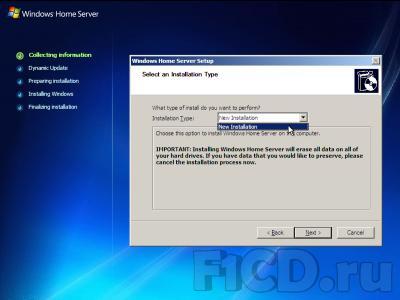
Что в вольном переводе означает: «при установке все данные со всех Ваших жёстких дисков будут удалены, поэтому, если что-то из там лежащего, Вам нужно – отмените установку и перенесите данные в другое место«. Всё это происходит, потому что Windows Home Server забирает всё имеющееся дисковое пространство под два логических диска: первый на 20 Гб, где устанавливается ОС и второй – всё остальное место, отведенное для хранения данных. Однако, если физически подключить ещё один жёсткий диск после установки, он не будет предназначаться для нужд сервера и данные на нём сохранятся до тех пор, пока Вы не укажите Windows Home Server добавить его в общую копилку для серверного хранения, после чего и он будет отформатирован.
Таким образом, если хотите иметь и свою информацию и Windows Home Server в одном флаконе, при установке оставьте жёсткий диск объёмом более 65 Гб для установки, а диски с информацией подключите позже.
Следующее окошко, которое Вам покажут, это установка формата времени, даты, денежных единиц и раскладки клавиатуры, здесь никаких проблем возникнуть не должно, так же как и с принятием пользовательского соглашения, которое идёт следующим окном.
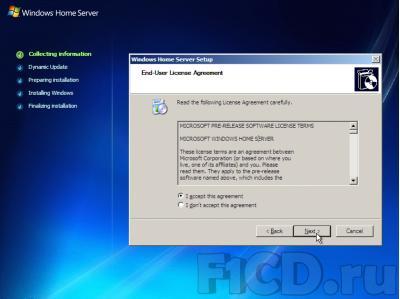
Затем необходимо ввести ключ испытательной версии, который можно было получить на сайте Microsoft.
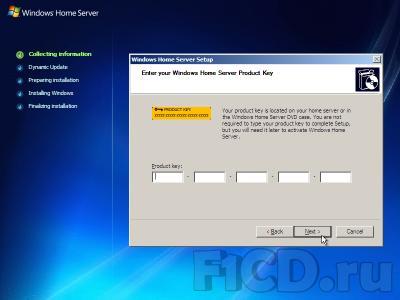
И последним шагом является ввод имени компьютера, которое может содержать до 15 символов.
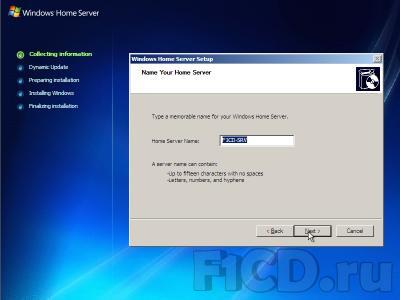
После этого начинается форматирование жестких дисков, копирование файлов… пожалуй, не буду переписывать всё, что излагает установщик в процессе работы.
Хотелось бы обратить особое внимание на следующие факты. Весь процесс установки Windows Home Server делится на 5 больших этапов:
- Сбор информации (Collection information);
- Динамическое обновление (Dynamic update);
- Подготовка установки (Preparing installation);
- Установка Windows (Installing windows);
- Окончание установки (Finalizing installation);
А каждый такой этап в свою очередь на более мелкие, ход которых отображается прогрессбаром (копирование файлов, установка оборудования и так далее). Так вот, четвёртый шаг – «Установка Windows» сам по себе не примечателен, однако на пятом шаге – «Завершение установки» есть занимательнейший подэтап, называющийся «Installing Windows Home Server».
Данные факты наталкивают на мысли, что Home Server, к примеру, это урезанная версия Windows Server 2003, однако, имеющая какую-то занимательную надстройку и не более того. Таким образом, я склонен считать свои первоначальные догадки верными, тем боле, что в процессе установки видел надписи «Windows Server 2003» и «Windows Server 2003 for Small Business«.
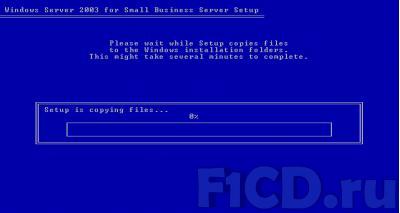
Так, к чему я это… Вот, у меня возник справедливый вопрос, а стоит ли считать Windows Home Server вообще серверной ОС, как её позиционирует Microsoft, или это всего лишь комплект приложение, который можно запускать и на других Windows-платформах? По-моему, вариант вполне правдоподобен, ещё бы знать, где взять кусок кода, отвечающий за Home Server и на какие Windows его можно установить.
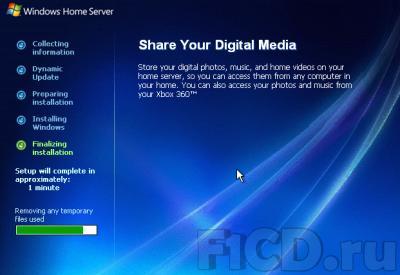

Несколько отвлеклись, продолжаем по установке, а точнее по её окончанию. После установки собственно ОС, Вам предложат кое-что выбрать и заполнить в несколько шагов:
- Пароль для входа в систему и использование её как настольный компьютер;
- Предложат скачать обновления;
- Присоединиться к CEIP (Customer Experience Improvement Program) – как нетрудно догадаться, программа «сделаем WHS лучше«;
- Посылать или нет отчёты о возникающих ошибках;
И последнее сообщение, в котором предлагают произвести «Log off» системы, поставить утилиту для управления сервером на любой из подключенных к нему компьютеров и оттуда уже настраивать сервер и управлять им.
Конечно, придется сделать и ещё кое-что, а именно настроить сетевые подключения непосредственно на сервере, ибо он, конечно, должен сам настраивать сеть, но глупо думать, что он всегда самостоятельно сможет справляться с этой задачей. Благо её настройка ничем не отличается от настройки сети, к примеру, в Windows XP.
Интерфейс #
Много здесь говорить не придётся, никаких сравнений с интерфейсом недавно вышедшей Windows Vista не будет. А не будет по одной простой причине, ничего похожего на него здесь замечено не было. Никаких красивых кнопочек, никакой полупрозрачности, есть здесь всего одна тема оформления и называется она Windows Classic Style, которая своими кнопочками задач в левой части окна подозрительно напоминает оную в Windows Server 2003, собственно, она это и есть.
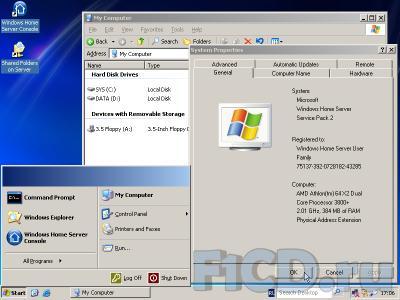
В заключение могу сказать, что Microsoft поступила очень грамотно, оставив самую простую тему оформления, операционная система всё-таки серверная, а потому тратить ресурсы на всякие украшательства, в общем-то, глупо.
Есть ли жизнь на Марсе? #
Поскольку данная платформа должна выходить исключительно вместе с оборудованием и предназначаться для использования в домашних условиях, было бы логично предположить, что некоторые захотят её использовать не только как чистокровный сервер, но также и как обыкновенный ПК. Согласитесь, функции у данной платформы заявлены достаточно интересные (по крайней мере, необычные), однако, круг покупателей существенно расширится, если она сможет делать что-то, кроме своих прямых обязанностей. Так давайте посмотрим, а можно ли использовать её как обычный настольный компьютер.
Итак, на данную платформу были установлены:
- Winamp 5.35;
- K-Lite codec Pack 3.35;
- Microsoft Office 2007, а именно Word, Excel, OneNote;
- Light Alloy 4.1;
- Opera 9.21;
- Daemon Tools 4.08;
- QIP 8030;
Все перечисленные программы начали работать и никаких нареканий в процессе действия не вызвали. Я бы даже сказал, что они работают быстрее, чем у меня в Windows XP, однако, это всё-таки заслуга не самой Home Server, а её «возраста». Как известно, «молоденькая» – только что установленная Windows «бегает» очень шустренько, а потом начинает проседать…
А вот Kaspersky Internet Security 7.0 даже устанавливаться не стал, сразу при запуске поругался, что не поддерживает данную операционную систему и выключился.
Ну, и какой же домашний компьютер без игр. В качестве тестовой игры была выбрана Герои Меча и Магии 5: Владыки Севера. Игра установилась без каких-либо проблем, как и DirectX 9.0c, предоставляемый вместе с ней. При запуске все настройки были выкручены на максимум и никаких проблем, «глюков» или «тормозов» в процессе игры замечено не было. Всё точно также как и при её работе под Windows XP.
Таким образом, использование данной платформы для работы настольного компьютера может и не совсем логично, ибо это всё же серверная ОС, однако, вполне возможно.
Замечания #
А теперь, полагаю, самая интересная часть этого раздела. Работа всех программ проверялась в то время, когда сервер не выполнял свои прямые функции, поэтому могу предположить, что во время его работы по назначению, может произойти некоторая (возможно, весьма згачительная) потеря скорости работы программ. Поскольку Windows Home Server организует по сути лишь файловый сервер, то эта потеря скорости будет зависеть только лишь от того, сколько и каких жёстких дисков будет содержать оборудование, с которым будет поставляться данная платформа.
Другим серьёзным аспектом, который может препятствовать выполнению задач общего назначения в данной ОС – это весь остальной комплект поставки, файловый сервер сам по себе много не требует, а поэтому можно предположить, что комплектация поставки будет состоять далеко не их топ-моделей внутренних устройств, что и помешает Вам, например, играть под этой ОС. Однако, повторюсь, сама по себе Windows Home Server совершенно этому не препятствует.
Тестируем сервер #
Итак, пришёл момент посмотреть непосредственно на серверные функции продукта. На чем же мы будем это делать.
Все компьютеры созданы с помощью VMWare Workstation 6:
- Windows XP, с которой управляем сервером.
- Windows XP – специально для процедуры резервного сохранения.
Сеть между ними была настроена заранее, так что считаем, что все возможные проблемы связаны с софтом, а не с установкой сетевых подключений.
Windows Home Server Connector Console #
Управление сервером с компьютера Вашей сети происходит с помощью приложения Windows Home Server Connector Console, которое находится на специальном диске Windows Home Server RC – Connector Software CD.
Перед началом установки непосредственно программы, будет установлен .NET Frameworks 2.0. После этого программа установится и начнет поиск Home Server, находящихся в сети.
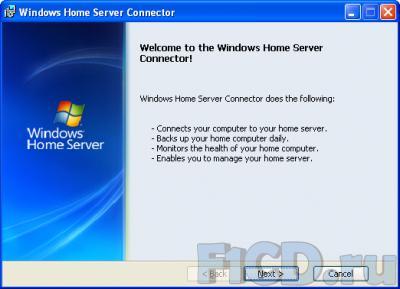
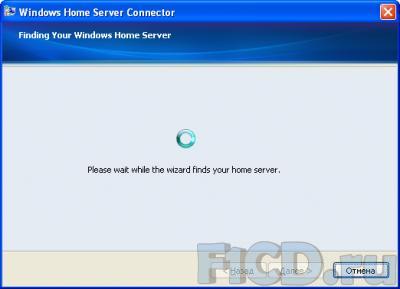
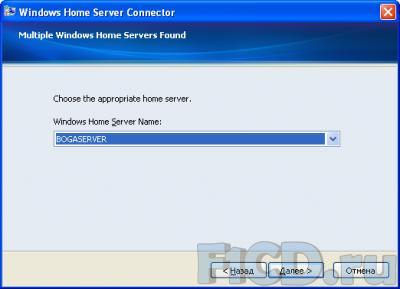
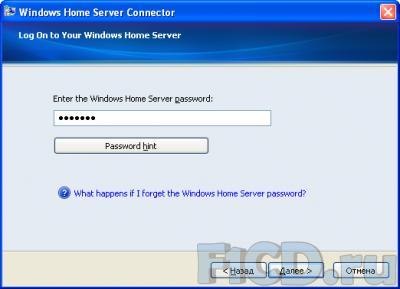
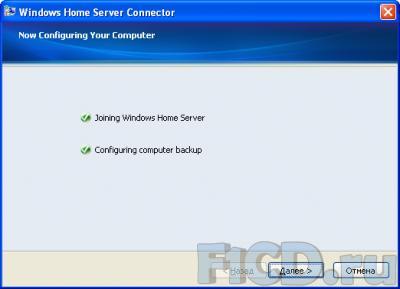
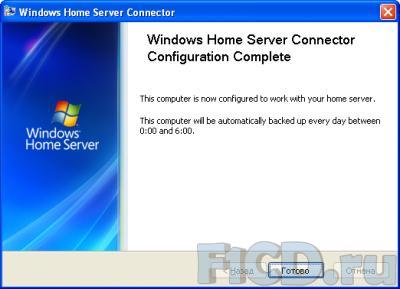
Если он всего лишь один, то шаг по выбору конкретного сервера будет пропущен, далее Вам будет предложено ввести пароль к серверу, тот самый, который Вы вводили при установке самого сервера. Кстати данная консоль отвечает не только за управление сервером, но также позволяет производить резервное копирование компьютера, на котором она установлена.
Кроме того, Windows Home Server Connector Console поможет Вам сконфигурировать сервер, то есть ответить на те вопросы, на которые Вы должны были ответить при установке сервера (см. конец «Процесс установки»). После всех этапов установки и подключения сервера, Вы получаете доступ к Windows Home Server Connector Console. С ее помощью Вы можете:
- Следить за подключенными к серверу компьютерами и резервным сохранением их данных;
- Создавать пользовательские аккаунты;
- Управлять доступом пользователей к общедоступным папкам;
- Получать некоторую информацию о том, в каком состоянии находится хранилище сервера.
Единственная проблема, в моем понимании, заключается в том, что для организации обновления с компьютера (заметьте не управления, а обновления) нужно устанавливать консоль, притом установка должна проходить с вводом пароля от сервера, что может быть не слишком удобно. Общие папки видны через сетевое окружение, поэтому вполне можно было реализовать возможность простого подключения для автосохранения, а уж какие компьютеры бэкапить можно было бы решать при управлении сервером, где и использовать пароль.
Создание аккаунта пользователя #
Аккаунт создается в три этапа:
- Ввод имени и фамилии пользователя, а также его Логина. В этом же окне определяется, будет ли пользователь иметь удаленный доступ или нет;
- Ввод и подтверждение пароля. О паролях кстати нужно сказать несколько слов, теперь при их создании указываются параметры, которым они должны соответствовать, как правило это длина пароля и его комплексность, таким образом Вам просто не дадут создать пароль например из одних цифр. Кстати этот параметр даже настраивать можно, насколько жесткие параметры будут предъявляться к паролю;
- Указание политики для каждой открытой папки. Политика кстати не слишком то и гибкая, для папки можно разрешить полный доступ, только чтение или полностью запретить доступ.
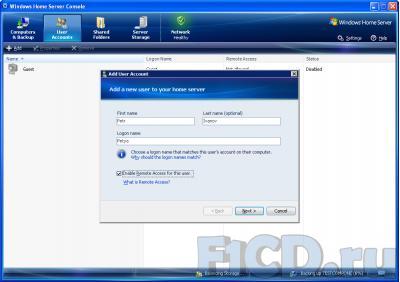

Управление общими папками #
В принципе, скорее познавательная функция. Если при создании пользователя можно определять политику для каждой папки, то здесь в каждой папке можно определять политику для каждого пользователя. Также доступна функция просмотра содержимого каждой папки и истории ее использования. Кроме того, можно создавать новые общие папки в добавок к уже существующим стандартным.
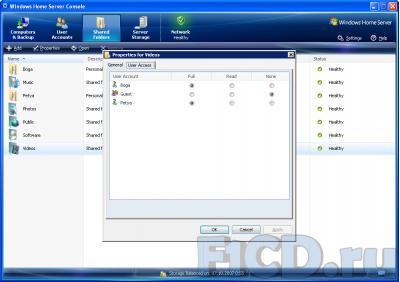
Думаю, стоит обмолвиться ещё парой слов о создание папок. При создании нового пользователя, для него автоматически создается собственная папка, доступ для других в которую по умолчанию закрыт.
Хранение данных на сервере #
В общем-то, незатейливая функция, показывающая, сколько места осталось у Вас на сервере, и какие диски используются для хранения. Я уже упоминал, что при установке новых дисков после инсталляции ОС, они не будут использоваться для хранения. Так вот, в этом меню они тоже отображаются и отсюда же могут быть добавлены в общую копилку сервера.
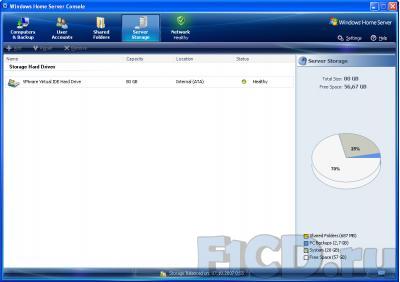
Компьютеры и восстановление #
Из этой вкладки в первую очередь можно произвести автоматическое сохранение в данный момент. Кроме того, доступна информация об уже созданных резервных копиях, над которыми можно совершать определенные действия.
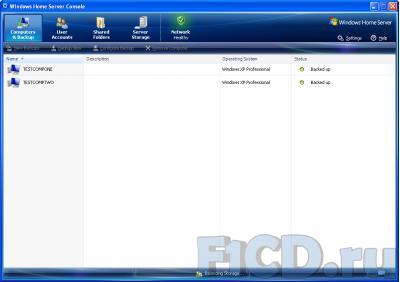
Во-первых, можно указать, как долго хранить эту копию, например, никогда не удалять или удалить при следующей очистке или через определенный промежуток времени. Все эти промежутки времени настраиваются в параметрах самой программы.
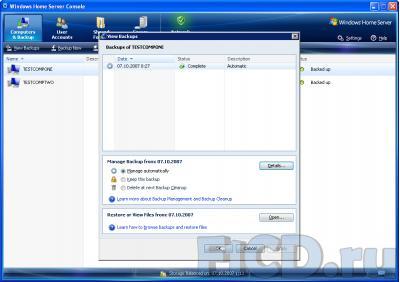
Во-вторых, легко можно применить «backup» к компьютеру, с которого он был сделан, я таким образом совершенно случайно восстановил машину, с которой управлял сервером, в момент управления. Занимательно получилось, так что быть тут нужно крайне осторожным. В третьих, можно настроить сам характер резервного копирование – какие папки копировать, а какие не стоит.
К сожалению, расписанные, по которому копирование производится, настраивается в параметрах самой консоли, а не в данной вкладке.
На самом деле, помимо консоли, есть ещё кое-что, а именно Home Computer Restore CD, да-да, именно CD. Диск этот – что-то вроде реаниматора, созданного, как я понимаю, на случай, когда ОС на компьютере совсем рухнет и машина не сможет соединиться с сервером для восстановления. В этом случае пользователь должен загрузиться с этого диска и, установив связь с сервером, успешно восстановиться.
Сухой остаток #
И что же получается в итоге? А получается очень и очень неплохо. Штука может быть и не слишком полезная, зато весьма и весьма удобная. Очень рекомендую людям, у которых несколько компьютеров и большое количество разного рода контента.
Очень хочется отметить, что работа с данной осью была достаточно приятна, не знаю почему, но даже в этой RC-версии есть какая-то уверенность, что работать она будет. Для людей, которые плохо разбираются в компьютерах и уж тем более в серверах, будет достаточно просто начать работать с данной системой.
В целом система оставила самые благоприятные впечатления, поэтому людям, которым это нужно и которые могут себе позволить такую роскошь – рекомендую.
Рекомендуем также почитать
Windows Home Server — это серверная операционная система, ориентированная для домашнего использования. Windows Home Server (WHS) создана на базе Windows Server 2003. Операционная система впервые была представлена на Consumer Electronics Show (CES) 2007 в Лас-Вегасе 7 января 2007 года. Официальный релиз системы состоялся 16 июля 2007 года.
Компьютеры с новой ОС способны играть роль резервного хранилища информации и координационного центра, обеспечивающего обмен данными между десктопами, ноутбуками, приставками Xbox и другими мультимедийными устройствами в современном доме. К серверу могут быть подключены до десяти компьютеров под управлением Windows ХР или Windows Vista.
Минимальные требования для запуска операционной системы — процессор Intel Pentium III с тактовой частотой 1 ГГц и 512 МБ оперативной памяти.
Как ожидается, общая поддержка операционной системы Windows Home Server будет предоставляться до 9 октября 2012 года.
Power Pack 1
В июле 2008 года вышел пакет обновлений для WHS под названием Power Pack 1. Из нововведений, реализованных в нем, следует отметить:
- Поддержка 64-битной Windows Vista
- Новые функции удаленного управления
- Возможность создания полных архивных копий систем на удаленные носители
- Поддержка японского и китайского языков
- Новая система управления питанием
- Исправление ошибки, связанной с повреждением загружаемых файлов
Windows Home Server с кодовым названием Vail
В августе 2010 года выпущена очередная тестовая версия программной платформы Windows Home Server с кодовым названием Vail, предназначенной для домашних серверов.
Одним из главных нововведений продукта станет поддержка не только компьютеров на базе Windows, но и компьютеров на базе Mac OS X. Известно, что будущая версия Windows Home Server будет поддерживать создание архивов и сможет ограниченно управлять компьютерами Mac.
Как работает институт «цифровых атташе», и в каких странах ждут российских ИТ-экспортёров. Интервью с Владимиром Дождёвым, Минпромторг 7.4 т

Эта серверная платформа изначально разрабатывалась для решения таких задач, как организация резервного копирования данных и совместного доступа к мультимедийным файлам в небольших домашних и офисных сетях, состоящих из десятка компьютеров. Первая бета-версия Vail была предложена для тестирования в апреле 2010 года.
Изначально новая сборка, в состав которой помимо серверной платформы вошел обновленный инструментарий разработчиков, была отмечена как RC0 (Release Candidate 0) в блоге Джонаса Свенссона, менеджера Microsoft Сommunity Program. Однако позже это обозначение было удалено из сетевого журнала.
Microsoft пока не сообщает, когда новая серверная платформа окажется в распоряжении OEM-производителей. Однако Джонас Свенссон утверждает, что предлагаемая предварительная версия «содержит множество доработок и усовершенствований по сравнению с более ранней сборкой». К этим улучшениям относится подробная справочная документация, которая упростит конструирование дополнений и обеспечит более полное понимание API-интерфейсов. Разработчикам также пригодятся шаблоны для конструирования подключаемых модулей в среде Visual Studio 2008.
Обновленный сервер поддерживает доставку уведомлений по электронной почте, а также предусматривает возможность сброса паролей пользователей и устройств. На новой странице «storage summary page» пользователи найдут описания доступных папок, жестких дисков и резервных устройств хранения. Дисковая утилита CHKDSK.EXE теперь может запускаться на всех дисках, предназначенных для хранения резервных копий сервера.
Инструмент Launchpad упростит доступ к функциям сервера с клиентской системы Windows. Администраторы смогут настраивать параметры уведомлений, выводимых на клиентский ПК. А владельцы компьютеров, работающих под управлением новой ОС Windows 7, отметят более тесную интеграцию с Windows Media Center и HomeGroup.
Среди дополнительного Mac-функционала, который должен появиться в будущей версии ОС, называется поддержка удаленного веб-доступа (для Mac OS X Leopard и более поздних), поддержка оснасток и системных предупреждений.
Hewlett-Packard отказывается от Windows Home Server
Hewlett-Packard больше не будет продвигать ОС Windows Home Server, устанавливаемые на устройства линейки MediaSmart. До конца года продажа таких серверов будет свернута, а продвижение Windows Home Server — остановлено. Подобное решение НР объясняет тем, что хочет сосредоточить усилия на популяризации собственной платформы webOS, права на которую она получила вместе с покупкой Palm весной 2010 года.
Ссылки
- Introducing Windows Home Server
- ОС Windows Home Server поступила в продажу
- Microsoft выпустила Windows Home Server Power Pack 1
WHS — это сервер для дома, как можно понять из названия продукта. Такие системы относятся к классу аппаратных средств для дома — особенных серверных решений на основе младших серверных моделей, хотя многие производители WHS, такие как HP, создали удобные и бесшумные модели, которые отлично адаптируются к требованиям рынка бытовой техники. Этот домашний сервер основан на Windows Server 2003 с простым графическим интерфейсом, технологией plug-and-play, широкими возможностями резервирования, простого доступа к медиафайлам и удаленного доступа.
WHS — это сервер для дома, как можно понять из названия продукта. Такие системы относятся к классу аппаратных средств для дома — особенных серверных решений на основе младших серверных моделей, хотя многие производители WHS, такие как HP, создали удобные и бесшумные модели, которые отлично адаптируются к требованиям рынка бытовой техники. Этот домашний сервер основан на Windows Server 2003 с простым графическим интерфейсом, технологией plug-and-play, широкими возможностями резервирования, простого доступа к медиафайлам и удаленного доступа.
Интерактивный доступ к WHS изначально не предусмотрен. Как правило, аппаратное оборудование WHS даже не имеет порта для монитора. Обычно доступ к WHS осуществляется через специальную удаленную консоль, которая установлена на каждом компьютере, соединяющемся с сервером. Всеми имеющимися возможностями WHS можно управлять с этого пульта.
Основные возможности WHS
Инновационная система хранения. Возможно, самое примечательное свойство WHS заключается в том, как он осуществляет хранение. Домашний сервер WHS использует ту же самую систему хранения на основе буквенных обозначений носителей, что и все серверы Windows. Однако для пользователя хранилище, связанное с сервером WHS, представляет собой один пул. При добавлении всех жестких дисков в эту систему либо изнутри, либо снаружи все их можно объединить в общий пул хранения. Это позволяет WHS иметь практически неограниченное по размеру хранилище, без обычных сложностей и накладных расходов.
Этот пул хранения WHS разделяется между потребностями системы (незначительными), резервированием персональных папок, общими папками и дублированием (да, WHS позволяет назначать дублирование произвольных данных на индивидуальных общих ресурсах).
У этой системы есть один полезный побочный эффект: WHS позволяет легко удалять имеющиеся устройства хранения, например заменять их устройствами большего объема. Понятно, что потребуется достаточно свободного пространства на других подключенных устройствах хранения, чтобы осуществить подобную замену, но в любом случае такая возможность есть.
Централизованное резервирование и восстановление персональных компьютеров. Резервное копирование на сервер всех компьютеров, подключенных к WHS, осуществляется в ночное время. Начальное резервирование является полным, последующие — инкрементными. Кроме того, WHS предоставляет эффективный способ возврата к резервным копиям и доступа к отдельным папкам и файлам. Поэтому, вместо того чтобы восстанавливать состояние всего персонального компьютера на определенный момент времени, для восстановления важного файла можно просто указать нужный файл.
Контроль рабочего состояния компьютеров и сервера. WHS контролирует свое рабочее состояние, а также состояние всех подключенных компьютеров. Информация о состоянии системы безопасности персональных компьютеров и статусы резервирования, а также другие критические параметры передаются на подключенные компьютеры в виде уведомлений в системном лотке.
Общий доступ к медиаконтенту и документам. WHS предоставляет стандартные средства совместного использования файлов для малого и среднего бизнеса. Это позволяет легко настраивать режим общего пользования для отдельных папок и их содержимого и устанавливать необходимые разрешения. WHS функционирует и как клиент Windows Media Connect, что позволяет беспрепятственно пользоваться музыкальными, фото- и видеомедиафайлами по домашней сети с разных компьютеров и совместимых устройств типа Xbox 360.
Удаленный доступ. WHS предоставляет удаленный доступ к данным домашнего сервера, а также в большинстве случаев и к подключенным к нему компьютерам через Internet. Удобно иметь доступ к своим файлам во время путешествия, делать резервные копии фотографий или других файлов, дистанционно используя домашнюю сеть. Удаленный доступ к серверу осуществляется через удобный Web-интерфейс и обеспечивается бесплатным указателем ресурса Web URL (обычно что-то вроде something.homeserver.com). Можно также получать доступ к WHS и компьютерам домашней сети с Windows XP Professional, Windows XP Media Center Edition 2005, Windows XP Tablet PC Edition 2005 SP2, Windows Vista Business, Enterprise или Ultimate-сети, используя браузер настольного компьютера как удаленный интерфейс. Другие популярные версии Windows типа Windows XP Home и Windows Vista Home Premium не поддерживаются, поскольку они не включают необходимую функциональность Remote Desktop.
Для устойчивого удаленного соединения требуется маршрутизатор на основе Universal Plug and Play (UPnP) и провайдер Internet не должен блокировать определенные типы сетевого трафика, например по протоколу RDP. Возможности удаленного доступа производят сильное впечатление, аналогичная функциональность предлагается многими компаниями, но за годовую плату. WHS оплачивать не надо.
Рекомендации
WHS производит хорошее впечатление, но может показаться, что продукт не слишком полезен для бизнеса. Однако этот сервер будет очень удобен для небольших компаний, которым необходимы централизованное резервное копирование, общие файлы и удаленный доступ — именно эти функции предоставляет WHS, которому не нужен ни ИТ-отдел, ни провайдер услуг поддержки. WHS несовместим с Active Directory и не может работать, если число подключенных компьютеров более десяти, поэтому он представляет интерес не для всех предприятий малого бизнеса. Будем надеяться, что отдельные возможности WHS будут доступны и в следующей версии Small Business Server, а также в других продуктах этого типа. Возможности хранения WHS, которые были специально разработаны Microsoft для данного продукта, особенно пригодятся пользователям, которые занимаются многими видами бизнеса. Таким образом, WHS хорошо приспособлен для работы в домашних условиях и годится для предприятий малого бизнеса с ограниченными техническими ресурсами.
Поль Тюрро (thurott@win2000mag.com) — редактор новостей в Windows IT Pro. Готовит еженедельные выпуски Windows IT Pro Update, а также ежедневные выпуски новостей WinInfo
home-server
file-sharing
media-streaming
backup
A home server operating system designed to be easy to use, allowing users to store, share, and back up files, stream media, host websites, and more from a central home server.
What is Windows Home Server?
Windows Home Server is a specialized operating system developed by Microsoft for home servers. It was first released in 2007 and aimed to provide an easy-to-use solution for homes and small businesses to store, backup, and share data.
Some key features of Windows Home Server include:
- Centralized storage and backup of files from all computers in the home network
- Shared folders and automated file duplication for resilience against drive failures
- Remote web access to files, media streaming, and creating website hosting
- Add-on packs for additional functionality like online photo sharing
- Easy recovery tools to restore deleted or previous versions of files
- Low hardware requirements suitable for old PCs to function as a server
Windows Home Server can help organize data in the home, provide extra protection against data loss, and enable features not possible with regular client versions of Windows. It automated many tasks like backups that would otherwise require manual configuration.
The product line was discontinued in 2012 as cloud storage and services reduced consumer demand for home servers. But for a time it filled an important niche between advanced NAS devices and consumer operating systems.
Windows Home Server Features
Features
- Centralized file storage and backup
- Media streaming
- Remote file access
- Automated file duplication
- Home network connectivity and sharing
- Web server capabilities
- Add-on applications and services
Pricing
- One-time Purchase
- Subscription-Based (for add-ons)
Pros
Easy to set up and use
Good for centralizing storage
Built-in backup capabilities
Integrates well with Windows PCs
Low cost compared to business server software
Cons
Limited to Windows-based devices
No longer supported by Microsoft
Less flexible than business server software
Requires technical know-how for advanced features
Limited scalability
Official Links
The Best Windows Home Server Alternatives
Top
Os & Utilities
and
Server Operating Systems
and other similar apps like Windows Home Server
TrueNAS
TrueNAS is an open-source network-attached storage (NAS) operating system based on FreeBSD. It is developed by iXsystems as a free alternative to proprietary NAS solutions.Some key features and capabilities of TrueNAS include:Supports major file sharing protocols like SMB, NFS, AFP, FTP, and iSCSI for connecting clients and accessing shared storageIncludes…
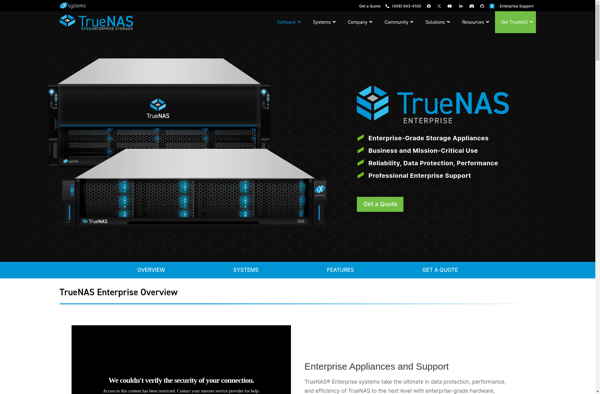
Zentyal
Zentyal is an open source Linux server distribution based on Ubuntu Server. It provides small and medium businesses with a variety of essential network services out of the box.Some of the key features and services offered by Zentyal include:DHCP server for dynamic IP address allocationDNS server for domain name resolutionHTTP…
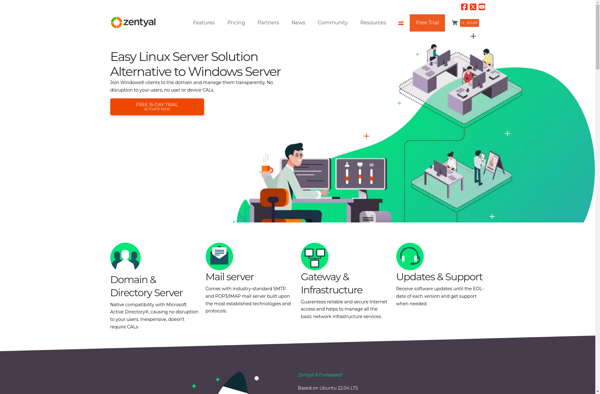
Univention Corporate Server
Univention Corporate Server (UCS) is an enterprise-grade Linux distribution and management system tailored for companies and organizations. It brings together common infrastructure services like identity management, file sharing, print and DNS management into one cohesive platform.Some key features of UCS include:Centralized identity management through an LDAP directoryWeb-based administration portal for…
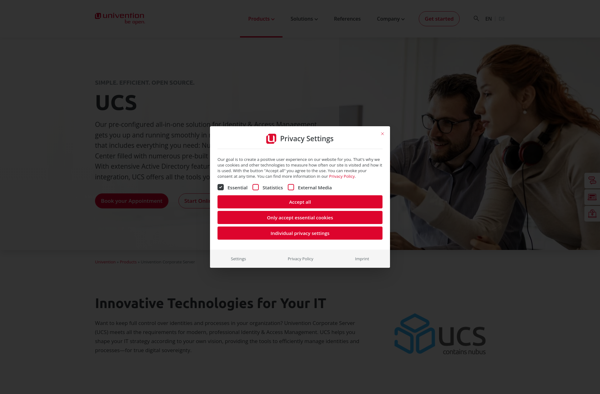
Amahi Home Server
Amahi is an open source Linux-based operating system designed specifically for home servers. It enables users to convert old PCs or laptops into secure, private home clouds for file storage, media streaming, web hosting, and more.Some key features of Amahi include:Central file storage — Store all your family photos, videos,…
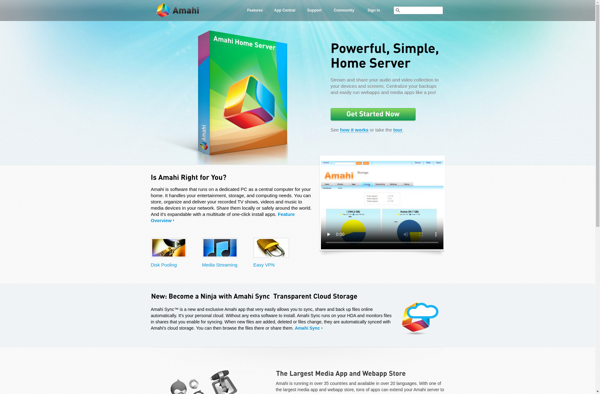
Sophos UTM
Sophos UTM (Unified Threat Management) is a comprehensive network security solution designed for small-medium businesses. It combines multiple security capabilities into a single easy-to-manage appliance:Next-Gen Firewall — Inspects traffic and blocks threats based on rules.VPN — Allows secure remote access to company resources.Web Filtering — Controls access to websites based…
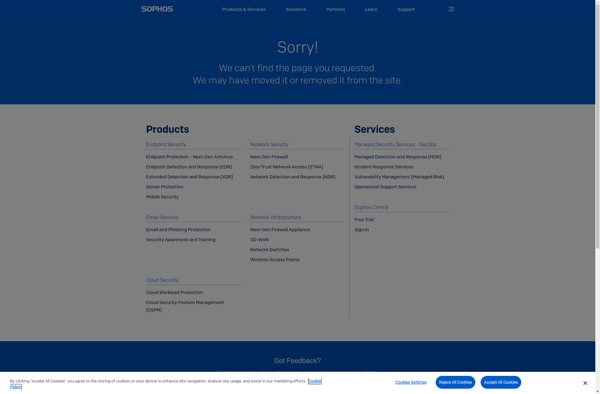
XigmaNAS
XigmaNAS is an open source Network Attached Storage (NAS) operating system based on FreeBSD. It is designed to be lightweight, fast, and easy to use for sharing files over a network.Some key features of XigmaNAS include:Web-based graphical user interface for setup, configuration, administration, and monitoringSupport for sharing files via SMB,…
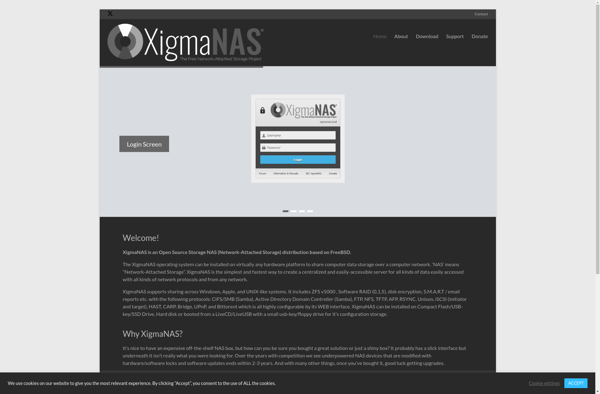
ClearOS
ClearOS is an open source Linux distribution optimized for small and medium businesses. It provides a simple graphical user interface to easily set up common network services like:FirewallIntrusion detectionVPN accessMail serverWeb serverFile and print sharingCloud servicesClearOS includes both free open source versions of these services, as well as paid commercial…
Artica
Artica is an open-source network and application monitoring software that provides complete visibility into networks, servers, and applications. It is designed to monitor the availability, performance, and bandwidth utilization of IT infrastructure components.Key features of Artica include:Automatic discovery of devices on networksMonitoring of network availability and bandwidth usageMonitoring of server…
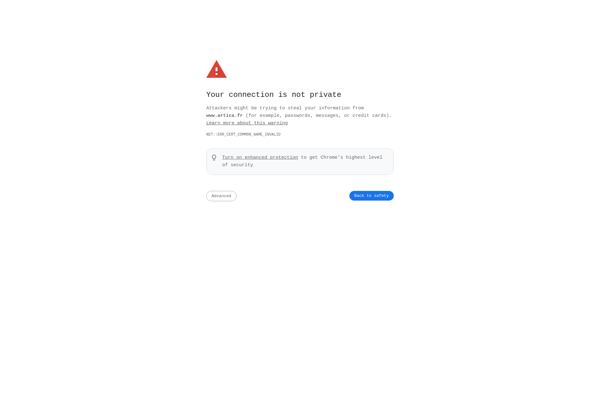
Greyhole
Greyhole is an open source software-based storage solution that provides data redundancy and protection against disk failures. It works by combining multiple hard drives of any size into a single storage pool while retaining the native format of each drive.The key benefit of Greyhole is its disk failure resilience. When…
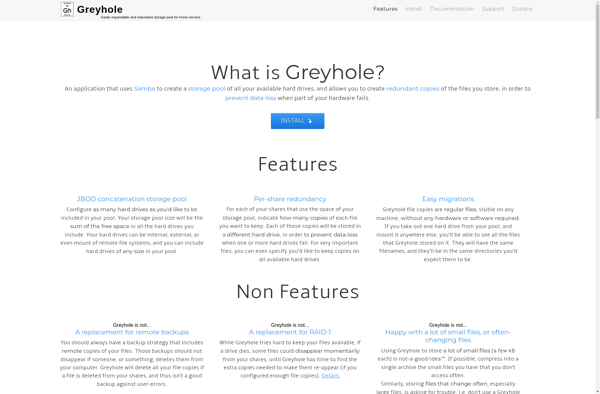
Windows Server 2012
Windows Server 2012 is a server operating system released by Microsoft in September 2012. It is the successor to Windows Server 2008 R2 and part of the Windows NT family of operating systems.Some key features and improvements in Windows Server 2012 include:Enhanced virtualization support and management with Hyper-VNew Resilient File…
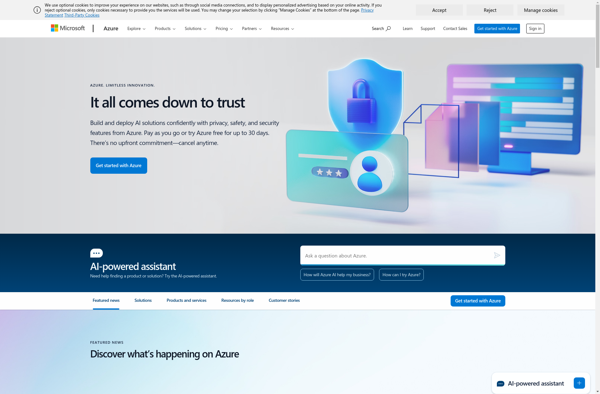
Windows Server Essentials
Windows Server Essentials is a server operating system from Microsoft designed for small businesses. It provides basic server functionality like file and printer sharing, backup, remote desktop access, VPN, and centralized device management, without the complexity and cost of full Windows Server editions.Key features include:File and printer sharing — Allow…

Реклама

Windows Home Server — один из тех малоизвестных продуктов Microsoft, о которых вы никогда не подозревали. Он надежен, прост в управлении благодаря знакомому интерфейсу Windows и является моим личным выбором для домашнего файлового сервера и решения для резервного копирования. Позвольте мне объяснить, что это такое и что оно может сделать для вас.
Что такое Windows Home Server?
Основанный на Windows Small Business Server 2008, Windows Home Server представляет собой ориентированную на потребителя серверную операционную систему с ядром Windows 7. Он усилен с точки зрения безопасности, сокращает возможности настольных ПК и выполняет множество задач, которые действительно могут упростить вашу домашнюю компьютерную жизнь. Он предназначен для того, чтобы его можно было оставить в шкафу, постоянно включенным и работающим, но вы все равно можете запустить много обычного программного обеспечения Windows, если хотите. Предоставляется полный удаленный доступ, так что вы можете войти и управлять своим сервером с любого клиента в доме (или через Интернет).
С аппаратной точки зрения, если он будет работать под управлением Windows 7 относительно хорошо, он также будет работать под управлением WHS2011, хотя, если вы собираете свой собственный компьютер, я бы рекомендовал сэкономить на видеокарте и получить больше памяти вместо этого..
Стоимость — & Альтернативы
Прежде чем я начну знакомить вас с функциями, позвольте мне сразу сказать, что Windows Home Server 2011 стоит 49,99 долл. США, если вы приобретаете лицензию OEM — это означает, что вам придется собирать компьютер самостоятельно, на который вы планируете его установить. По закону, вы не должны покупать OEM-версии, если вы устанавливаете его на существующий компьютер, но я также слышал, что сказано, что простая замена одного из кабелей или обновление памяти классифицирует вас как “системный строитель” и, следовательно, квалифицируется как OEM.
Если вы заинтересованы в покупке готового, готового домашнего сервера (обычно с удивительно небольшим форм-фактором), ознакомьтесь с разделом «Оборудование» на сайте Microsoft. HP MediaSmart является популярным выбором и стоит от 400 до 1000 долларов на Amazon. Конечно, есть бесплатные альтернативы, которые используют все возможности Windows Home Server и, возможно, даже больше, но лично я считаю, что полный пакет, предлагаемый Home Servers, более надежен и требует меньше усилий для поддержки..
- Amahi Linux Как настроить домашний сервер с помощью Amahi [Linux] Как настроить домашний сервер с помощью Amahi [Linux] — наиболее многофункциональная альтернатива, но вариантов дублирования файлов пока нет.
- FreeNAS — это надежный файловый сервер / роутер linux, предназначенный только для опытных пользователей. Я планирую написать обновленную статью об этом, но сейчас мы рассмотрели ее один раз в 2009 году. Преобразование старого ПК в сетевое хранилище с помощью FreeNas Преобразование старого ПК в сетевое хранилище с помощью FreeNas .
- Мы регулярно освещаем решения для резервного копирования.
- Вы могли бы “сверните свой собственный сервер” с Ubuntu Linux, который может работать и на старом оборудовании.
Тем не менее, давайте посмотрим, какие функции предоставляет Windows Home Server 2011.
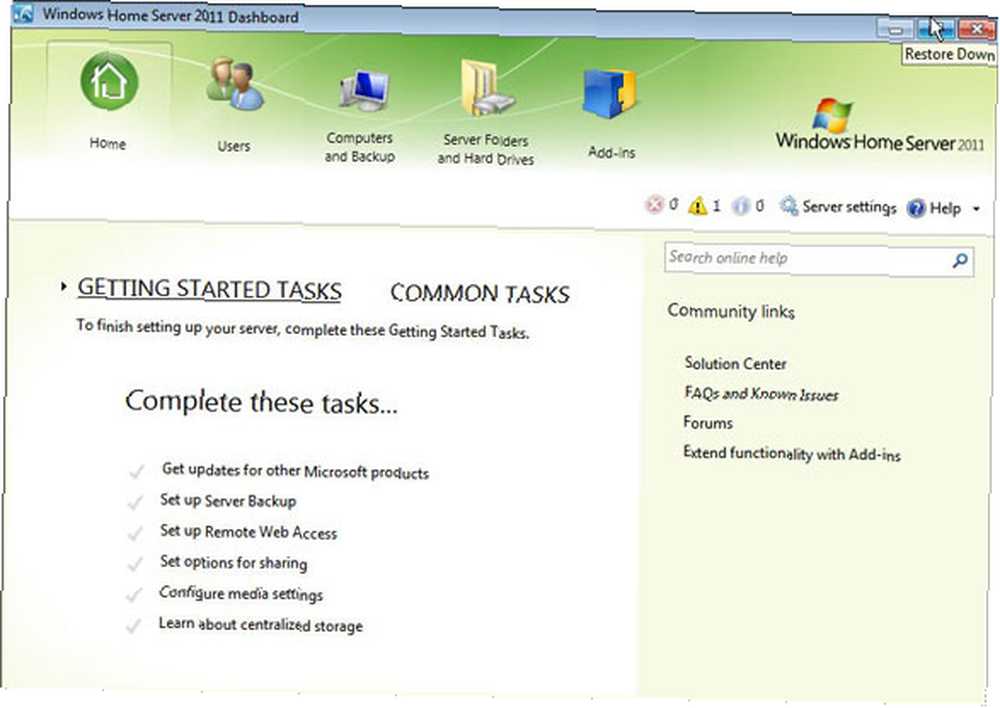
Автоматизированные резервные копии
Одна из главных забот домашних пользователей — как внедрить достойную систему резервного копирования. Для меня это означает полное резервное копирование данных, а также загрузочную резервную копию системы, так что я скоро смогу снова начать работу. Если у вас дома несколько компьютеров, управление всеми этими резервными копиями превращается в постоянную неразбериху с USB-накопителями и различными бесплатными приложениями для работы с загрузочными разделами и… ну, давайте просто скажем, что мне не нужны большие хлопоты. WHS выполняет резервное копирование всех ваших компьютеров и данных с такой простотой, что трудно поверить, что это продукт Microsoft.
После подключения к серверу ваш компьютер будет настроен на автоматическое резервное копирование. Вот и все. Вы можете просмотреть все подключенные ПК с панели управления WHS и настроить параметры для частоты резервного копирования или когда удалять старые резервные копии, но по умолчанию все в порядке, и все это просто работает.
В случае катастрофического отказа накопителя на этом компьютере вам нужно только заменить накопитель на работающий и загрузиться с прилагаемого компакт-диска восстановления WHS. Все ваши данные и система будут восстановлены всего за несколько кликов по сети из самого последнего набора резервных копий или любых архивных наборов..
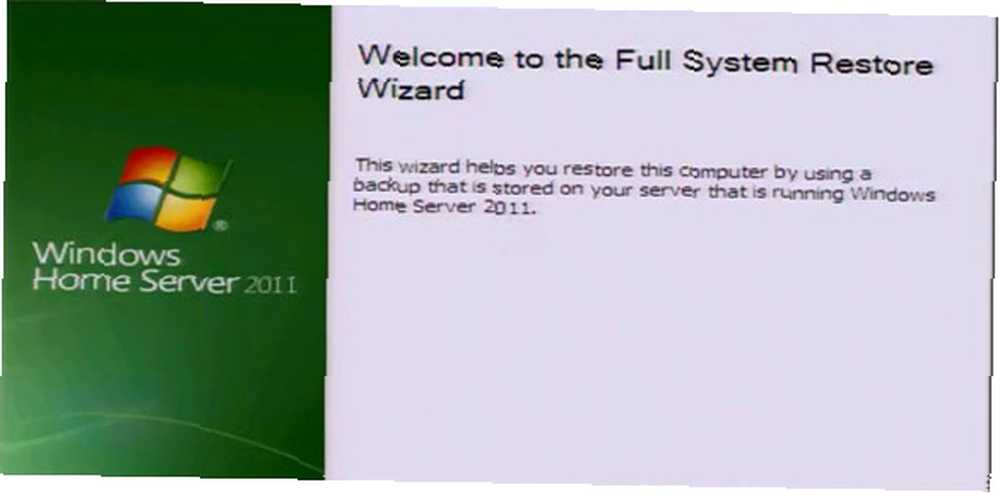
Файловый сервер
WHS — это самый надежный файловый сервер, который я когда-либо использовал. Это также дает вам возможность сделать резервную копию этих общих файлов, конечно.
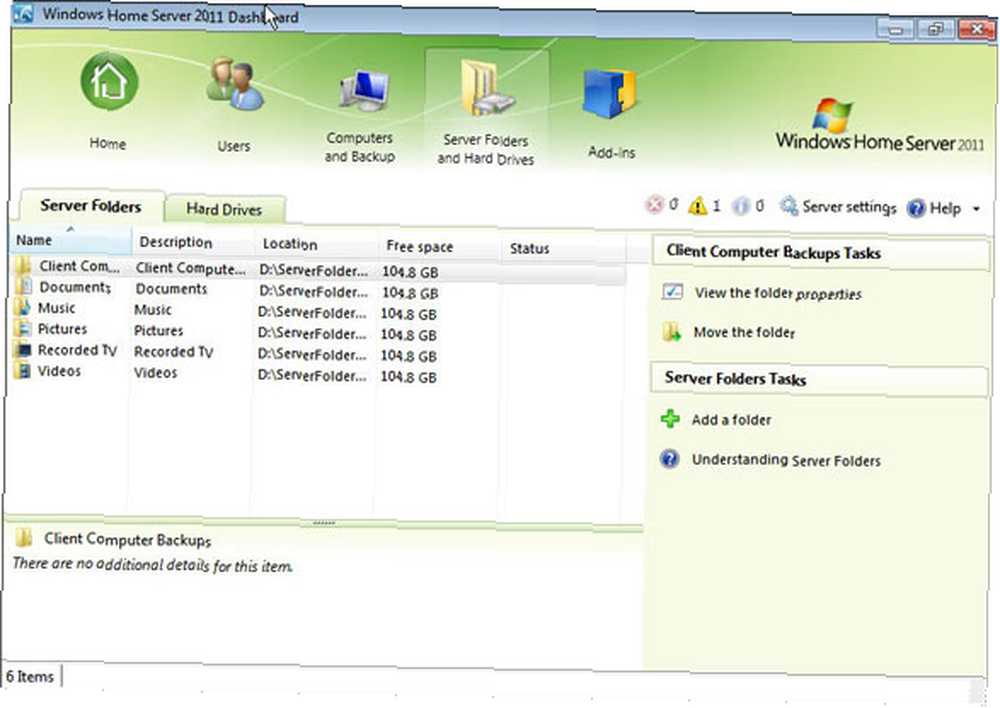
Да, вы можете просто поделиться некоторыми папками с любого ПК с Windows 7, но, как известно любому, кто имеет опыт работы в домашней сети, результаты не всегда работают должным образом. Сложно настроить детальный контроль доступа без центрального пользовательского сервера..
Обмен СМИ
Наряду с безопасным хранилищем файлов для ваших носителей, WHS также позволяет делиться вашим носителем с любым стандартным устройством DLNA — например, с Xbox 360. Не ограничиваясь только вашей домашней сетью, вы также можете получить удаленный доступ к мультимедиа через Интернет — например, чтобы показать родственникам слайд-шоу. Вы также можете загружать файлы на свой сервер, что полезно, если вы находитесь в долгом отпуске.
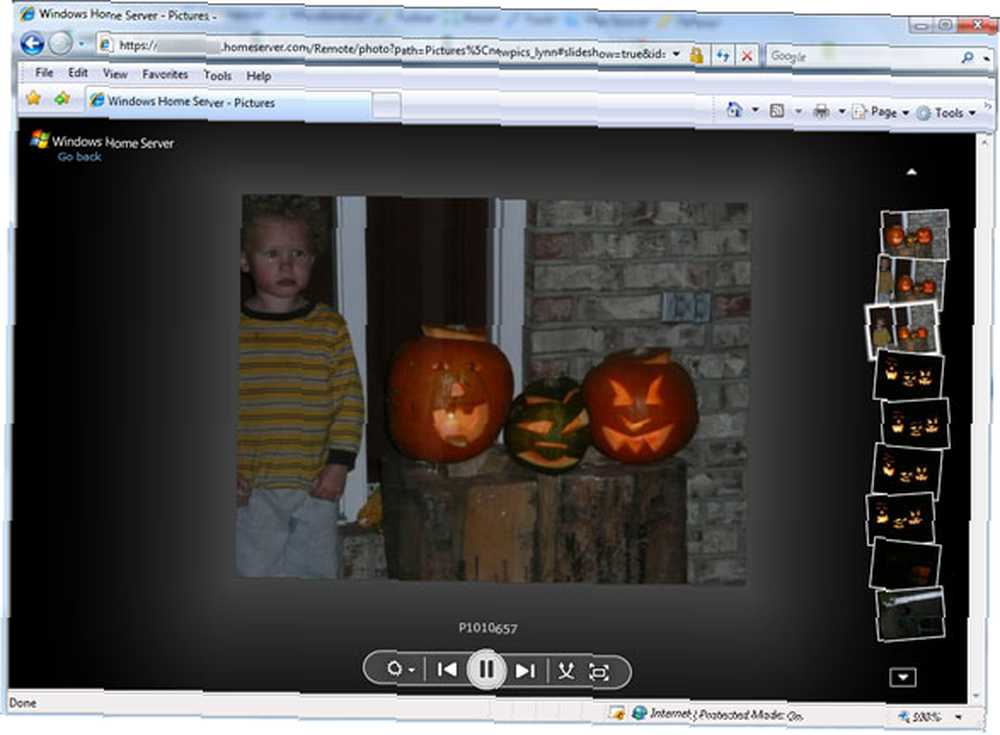
По общему признанию, потоковое видео не является функцией, которую я часто использую, и различные кодеки могут представлять проблему.
Одна небольшая полезная функция для меня — возможность автоматически архивировать шоу и фильмы с вашего Windows Media Center. Лучший PVR: Windows Media Center! Лучший PVR: Windows Media Center! Несмотря на воспринимаемый имидж Microsoft как неуклюжего зверя с раздутым программным обеспечением, которое поставляется с множеством ошибок, они на самом деле создали несколько прекрасных программ за эти годы. Сегодня я хотел бы выделить Windows Media… (еще один фантастический продукт Microsoft, который я выделил на прошлой неделе). Это означает, что вы можете централизовать все свои медиафайлы и избежать необходимости устанавливать огромные диски в вашу гостиную HTPC.
Это Windows 7!
Одной из проблем с настроенными дистрибутивами Linux является тот факт, что для выполнения этой задачи передается весь компьютер, а всем остальным небольшим приложениям Windows, которые я люблю запускать, внезапно требуются альтернативы Linux. Не так с Windows Home Server, так как это все еще функциональная среда Windows. Однако Home Server не запускает некоторые из более продвинутых компонентов Windows и, например, не подходит для игр. Медиа-центр заметно отсутствует.
Я очень надеюсь, что вы подумаете о том, чтобы использовать Windows Home Server для обработки ваших домашних файлов и резервного копирования, но всегда будут бесплатные альтернативы, если вы готовы потратить время и усилия, чтобы все это заработало. Если у вас есть какие-либо вопросы о Home Server, я с удовольствием отвечу на них в комментариях или, как всегда, не стесняюсь поделиться своим собственным выбором для домашних резервных копий и файловых серверов — я особенно хотел бы услышать о любых полных решениях, которые Относительно прост в настройке. В ближайшие недели я расскажу о некоторых надстройках (плагинах), доступных также для WHS2011, которые добавляют еще больше функциональности вашему серверу..